Quiero empezar por aclarar que no soy un experto instalador de blogs y que ayer mismo me lo he montado yo solito con muy pocos conocimientos tirando de la multitud de ayudas que existen en este querido y amado google nuestro. Pero también es cierto que encontré bastantes lagunas y dificultades, evidentemente por mi falta de conocimientos técnicos. Por esta razón he decidido plasmar aqui el recorrido que he hecho y las dificultades que he encontrado por si son de ayuda a algún Genial Temerario.
Yo tenía blogs en wordpress y en blogger, de los de gratis totá!, pero quería montarme uno de verdad como un profesioná! (intentaré ser lo más serio posible, perdón!).
Hace tiempo que me intereso por el mundo de los blogs y sobre todo lo que me pierde totalmente es el tema del SEO (Search Engine Optimization), es decir, el posicionamiento en los buscadores. Tengo unas nociones básicas de HTML y CSS, un par de cursos sobre SEO en los madriles y mucha lectura de post, blogs y artículos. Tengo que hacer aqui una especial mención a mi twitter, la cantidad de cosas que he apredido contigo colega, montones de post leidos através de los links que aparecen en mi TL. Aqui debería mencionar a la gente que sigo y que me enseñó mucho pero como se dice en estas ocasiones, olvidaría a alguno y esto no sería correcto! 😉
Centrándome. Todos hemos leido que si es mejor Blogger o WordPress o que te lo montes por tu cuenta, mi conclusión es la de muchos, depende para que lo uses y que lo mejor es probar y luego decidir.
Yo decidí que quería mi Worpress y punto.
1.- Primeros pasos con mi Blog en WordPress
Empecé por comprar un paquete, vi el «WordPress Value Bundle» que tenía un 40% de descuento y no me lo pensé. Claro, yo ya había llegado a la conclusión de que por la vía del todo gratis muy lejos no iba. WordPress gratis limita su uso a las opciones del menu que desde mi punto de vista es mucho. Por ejemplo no permite poner publicidad propia, tipo Adsense, no permite utilizar plugins, que son pequeñas aplicaciones que permiten hacer practicamente de todo y es una de las cosas más divertidas de WordPress.
Tengo que reconocer que tardé tiempo, me pasé días buscando por que en mi menú izquierdo de mi WordPress gratis total, no aparecía el menu «plugins» tan deseado por mi. Para que quede claro «EL MENU PLUGINS NO APARECE EN LA VERSIÓN GRATUITA DE WORDPRESS». No lo he oido por ninguna parte aunque seguramente existan cientos de sitios donde esto se diga.
Una vez que pagué con mi Visa el paquete mencionado pensé que estaba todo hecho, …. ja! Ay madre mía lo que quedaba por delante!!
Empecé a ver que nada había cambiado y no hay cosa peor que pagar y quedarte como estabas. Uno se pone muy nervioso que por cierto es lo peor que te puede pasar montándote tu primer WordPress.
Empece a brujulear manuales y sobre todo el soporte de worpress que es genial y mi primera duda,… ¿hay dos WordPress?… pues si wordpress.com y wordpress.org cada uno con su soporte. El wordpress.com es para la versión gratuita y el wordpress.org es para la versión de pago, donde puedes descargártelo e instalártelo en tu «hosting» y aqui empecé a ver que necesitaba un hosting y comprendí que WordPress necesita un sitio físico donde estar y poder modifircarlo a nuestro antojo.
2.- A la Búsqueda de un Hosting para mi Blog WordPress
De nuevo me volqué en la lectura, por cierto que si te defiendes en inglés todo será más rápido. Empecé a descubrir que existen hostings gratuitos incluso en español pero leí comentarios sobre que WordPress no funciona sobre un hosting gratuito,…. MENTIRA COCHINA,… funciona perfectamente, otra cosa es que te dé la fiabilidad suficiente y que puedas tener problemas o un insuficiente respaldo técnico en el caso de perdida de información, etc. Recuerda que es gratis no puede dar el mismo servicio que un hosting de pago pero para hacer pruebas es estupendo.
Yo me decante por www.000webhost.com
Hasta el momento no hay queja todo funciona bien aunque si lo comparo con otros paneles de control de hostings de pago pues no tiene nada que ver. Lógico por otra parte.
En 000webhost.com me registré, puse mi dominio registrado en wordpress y seguí todos los pasos sin mayor problema hasta que apareció en la cabecera un mensaje que decía que no detectaba mi servidor y me daba dos nuevos nombres para actualizarlo,… ahí queda eso!!
Que hago yo con esto,… que cambie las DNS … conchis!.
3.- Cambiando la DNS de mi WordPress
¿Y donde estan las DNS de mi WordPress?, aqui lo descubrí. Esta en inglés pero es muy claro. Aqui fué donde descubri los pasos para cambiar la famosa DNS de WordPress, NS1.WORDPRESS.COM, NS2.WORDPRESS.COM por mis nuevas DNS.
Previamente te pedirá que generes unas contraseñas para poder acceder al lugar correcto.
Una vez introducidas las nuevas DNS el mensajito de que «no apuntas al servidor» que te aparece al entrar en el panel de control de 000webhost.com debería desaparecer. Un consejo, se paciente dice claramente que puede tardar entre 24h y 48h, osea que calma.
Y ahora qué, pues mientras las maquinitas se ponen de acuerdo prepárate para descargar la última version de WordPress y subirla vía FTP a tu nuevo hosting 000webhost.com.
4.- Instalando WordPress en tu hosting vía FTP
Al entrar en el panel de control de 000webhost.com verás multiples opciones. En algunos manuales hablan del uso de «Fantastico Autoinstaller», aqui esta fuera de servicio, no se si de momento o simplemente solo se puede usar en el sistema mejorado y de pago. En definitiva que lo hay que hacer a pelo usando el botón de «File Manager»
Aqui te permite subir los archivos que te acabas de bajar del WordPress. Tiene una opción para subir el archivo comprimido en ZIP, es la forma más rápida pero recuerda que lo debes poner en el directorio /public_html.
Bueno ya estamos más cerca, ahora toca configurar el wordpress subido al hosting através de su archivo wp-config.php
5.- Configurando el wp-config.php de WordPress
Primero debemos cambiarle el nombre porque al descomprimirlo aparece como wp-config-sample.php y debemos corregirlo poniendo wp-config.php. Lo podemos abrir con cualquier programa de creación de páginas web yo usé el Dreamweaver y ahi nos encontraremos lo siguiente:
define(‘DB_NAME’, ‘database_name_here’);
define(‘DB_USER’, ‘username_here’);
define(‘DB_PASSWORD’, ‘password_here’);
define(‘DB_HOST’, ‘localhost’);
… la hemos liado, ¿donde encuentro yo todo esto?…
Pues después de mucho rebuscar y poner todo tipo de nombres y claves :(, encontré el botón dentro del panel de control de mi hosting que me resolvió todos los problemas.
Una vez que pulses «Click Here» te pedirá una contraseña y te dará todos los datos que necesitas para acabar de configurar el wp-config.php.
Un mensaje dirá que en 1 minuto tus datos estarán activos y te encontrarás a un paso de hacer tu sueño realidad, … tu blog de WordPress esta muy cerca!
Solo te queda entrar en :
http://www.tudominio.com/wp-admin/install.php
y voilà ….. ya eres dueño de pleno derecho de un Blog WordPress en toda regla.
Seguramente faltarán cosas, seguramente algunas de las cosas que he dicho son imprecisas técnicamente pero lo que trataba era de aclarar los problemas que yo encontré y como lo vi.Sobre todo espero que a alguien le facilite el camino.
Ahora estaría genial que fueseis dejando comentarios sobre mejoras que permitan completar lo que yo he escrito aqui, os animáis? 😉
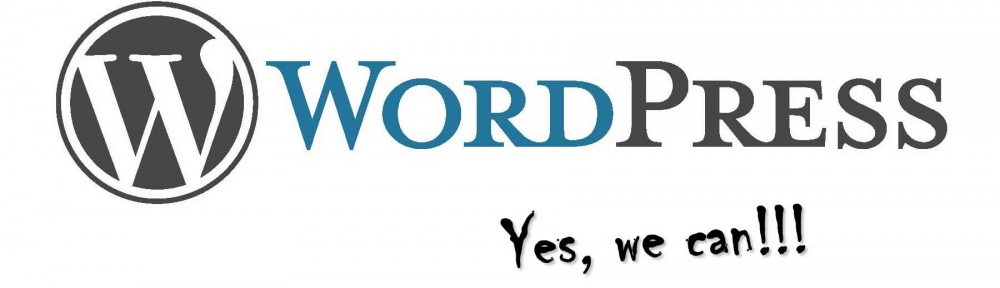
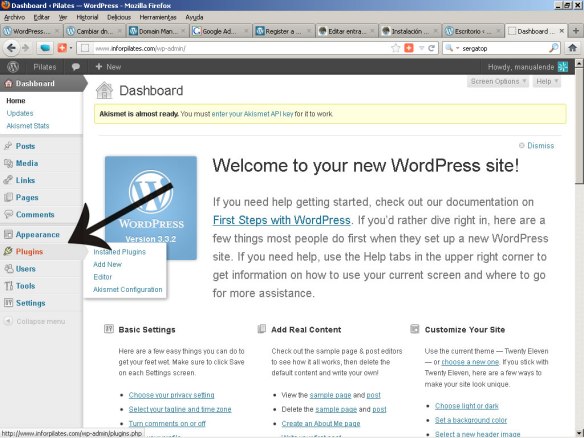

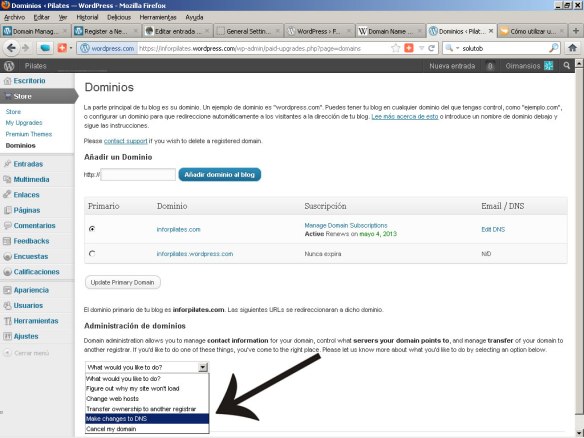
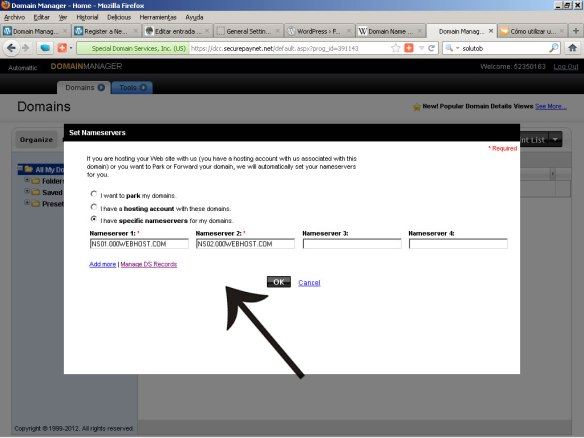
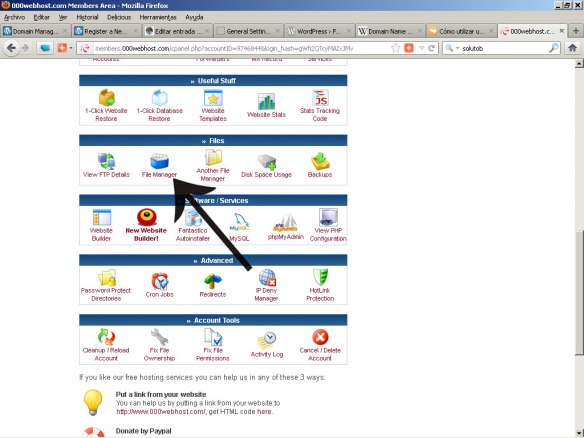
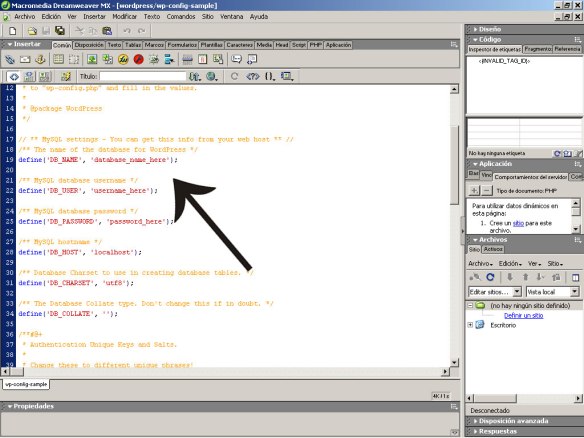
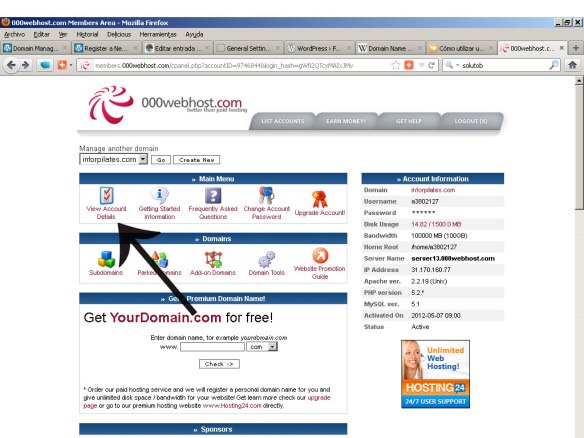
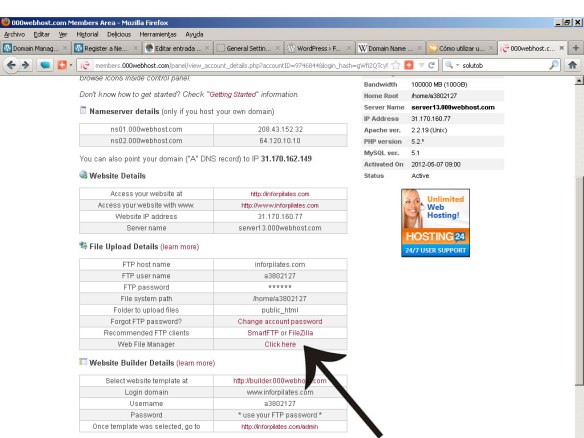
Enhorabuena, me ha servido para salir de algunas dudas! Gracias!
A mandar!! 😉
Hola, he llegado a esta entrada desde el foro de soporte de WordPress. Muchas gracias por escribirla, es muy clara y creo que será una gran ayuda para mi.
Te quería preguntar si sabes si DynDNS es un hosting donde puedo albergar mi blog. Un familiar ya paga una cuanta allí y si lo necesitara podría utilizarlo.
gracias de antemano.
Gracias. Nunca he trabajado con DynDNS pero tengo entendido que si. Te dejo este link donde otro amiguete nos lo explica http://kojikabuto.wordpress.com/guia_ubuntu/crear-cuenta-dyndns-y-obtener-nombre-de-dominio/. Suerte.
Buenas… tengo un problema y no doy con la solución.
El problema es que si subes el zip que te descargas se te mete todo en la carpeta de wordpress/…
Y quería que se metiera todo en la raiz de public_html/
Para ello:
descomprimí el archivo zip descargado, cogí todo lo que había en la carpeta wordpress y lo metí en otro zip para luego subirlo todo junto.
Problema: cuando lo subo me sale este error:
Warning: ftp_put() [function.ftp-put]: Could not open data connection to port 38107: Cannot assign requested address in /home/files/public_html/1/includes/filesystem.inc.php on line 1283
Si subo tal y como lo descargo funciona bien.
alguna idea?
Respuesta en: http://es.forums.wordpress.org/topic/duda-sobre-la-instalacion-wordpress
voy a intentarlo a ver que pasa
Si Ugarte10, yo también tuve ese problema y me daba el mismo error y lo solucioné fácil. Hice la estructura con todas las carpetas de wordpress en el servidor y luego hice un ZIP de cada carpeta en mi ordnador y fui subiendo cada ZIP en cada carpeta. Parede un poco engorroso pero tarde 10 minutos y funcionó perfectamente. Espero que te ayude.
Excelente, hoy me decidí mudar mi blog a WordPress.org y compre un plan de Hostgator, estaba enredado en muchos aspectos, ahora veo como hacerlo de la mejor manera. Te agradezco mucho por tu ayuda :).
Me re sirvió esto para aclarar dudas, pero sigo teniendo un problema. Ya me creé la cuenta en 000webhost, y también tengo un blog acá, en wordpress. Quiero hacer lo que vos publicaste acá, pero me aparece esto. Osea, totalmente diferente a lo que te aparece a vos :c https://m.ak.fbcdn.net/sphotos-h.ak/hphotos-ak-prn1/v/t35/10146927_639515946102404_617862476_o.jpg?oh=f81b70868dfea87acbd68c05c6c05ff5&oe=53240903&__gda__=1394861608_e42aa99ab98fd28bf3b079cf92f979b9 (acá está la captura de pantalla que hice) 🙂
Hola, intento subir el wordpress desde fill manager, continuamente me da problema al cargar la pagina , y entiendo que no se carga. que puede estar sucediendo?
Increíblemente bien explicado. ¡Muchísimas gracias! Estoy justo pensando si me merece la pena todo esto ya que desde WordPress te dicen que no es responsabilizan de nada a partir de este momento y si te pasa algo o pierdes información, pues búscate la vida para arreglarlo. Esto me asusta un poco. Sigo meditando.
tu posts es genial, pero mi gozo en un poco pq mi version es gratuita me he activado la premium de prueba pero no quiero modificar a midominio.com pq cuando pasen los 14 dias de prueba que pasa? todo dejaria de funcionar? ademas lo unico que quiero es mejorar mi posicionamiento en los motores de busqueda sin q sea únicamente por etiquetas y hasta donde se para hacerlo tengo que instalar la app de wordpress verdad? ah y lo de los plugins tal cual lo cuentas 😦 llevaba dos días buscándolos y en ningún sitio me decía que con la versión gratuíta nanai jeje.